Présentation des dispositifs répondant à plusieurs versions de signal IR
La plupart des dispositifs répondent à un seul type de signal IR (infrarouge). Dans certains cas, Harmony devra apprendre le signal IR à envoyer pour contrôler votre dispositif.
Utilisation de l'application mobile
- Lancez l'application Harmony et connectez-vous à votre Harmony Hub.
- Sélectionnez MENU, puis Configuration Harmony > Ajouter/modifier les dispositifs et activités > DISPOSITIFS.
- Sélectionnez votre dispositif, puis VERSIONS DU DISPOSITIF > CHANGER LE LANGAGE IR.
- Suivez les instructions à l'écran pour finaliser la mise à jour de votre configuration.
Utilisation de l'application de bureau
- Lancez l'application Harmony et connectez-vous à votre compte.
- Sélectionnez votre télécommande Harmony, puis DISPOSITIFS, puis sélectionnez le dispositif que vous modifiez.
- Sélectionnez VERSIONS DU DISPOSITIF > CHANGER LE LANGAGE IR et suivez les instructions à l'écran.
- Enfin, sélectionnez l'icône de synchronisation dans le coin supérieur droit du menu Paramètres, puis SYNCHRONISER MAINTENANT.
Si votre dispositif possède plusieurs versions de dispositif, le site myharmony.com affiche une icône d'informations (i) au-dessus de son image. Il est recommandé de cliquer sur Infos sur le programme pour afficher des instructions spécifiques pour votre dispositif.
(recommandé) Le langage IR/la version de dispositif peut être changé(e) sur certains dispositifs, par exemple à partir d'un menu Paramètres ou d'un commutateur physique situé à l'arrière du dispositif.
D'autres dispositifs ne proposent pas cette fonctionnalité: vous devrez donc enseigner une commande de votre télécommande d'origine à la télécommande Harmony.
Enseigner à Harmony
- Connectez-vous à votre compte à l'aide du logiciel de bureau MyHarmony.
- Sélectionnez votre télécommande dans la galerie.
- Sélectionnez l'onglet Dispositifs dans la partie gauche de l'écran.
- Sélectionnez le dispositif pour lequel vous souhaitez changer le langage IR/la version de dispositif.
- Sélectionnez Modifier les paramètres du dispositif.
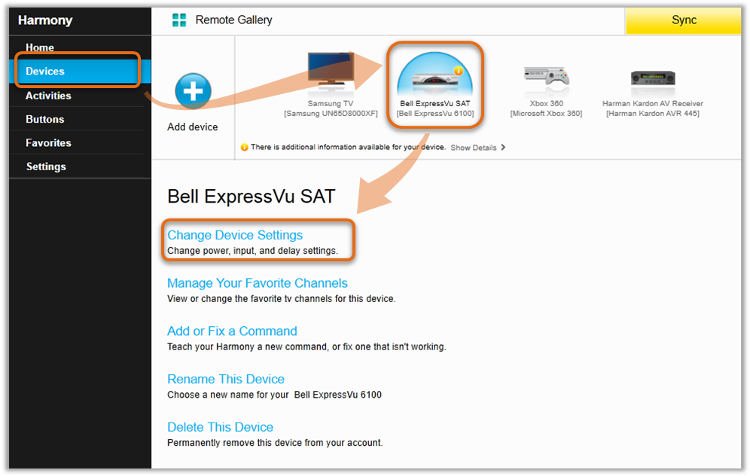
- Sélectionnez Version du dispositif et appuyez sur Suivant.
L'option de menu Versions du dispositif s'affiche uniquement si votre dispositif possède plusieurs langages IR/versions de dispositif.
Si ce menu n'apparaît pas, c'est que ce dispositif ne possède pas cette caractéristique. Il est toujours possible d'apprendre toutes les commandes requises à la télécommande Harmony. Consultez l'article de support suivant: Ajout ou correction d'une commande sur votre télécommande Harmony
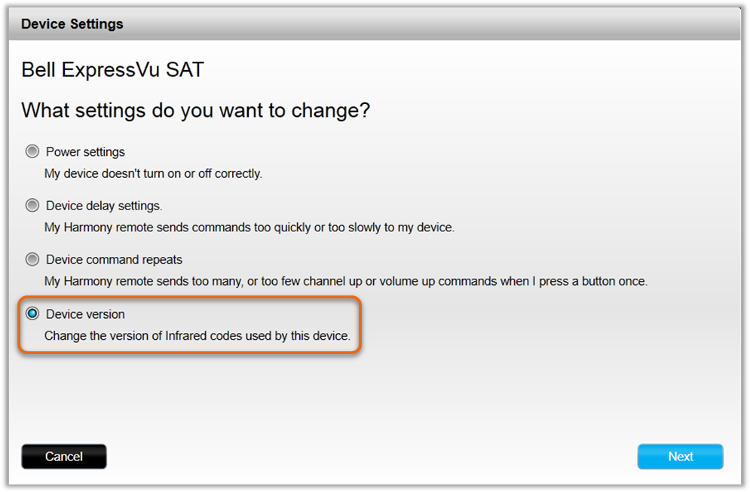
- Pour que la télécommande Harmony assimile les autres langages IR/versions du dispositif, vous devez enseigner une commande à l'aide de la télécommande d'origine du dispositif. Sélectionnez Oui pour continuer.
- À l'aide du câble USB livré avec votre télécommande Harmony, connectez-la à votre ordinateur.
- Sur les modèles Harmony 600/650/700, le connecteur se trouve sur la partie supérieure de la télécommande.
- Sur les modèles Harmony Ultimate, Ultimate One et Touch, le connecteur se trouve sur la partie inférieure de la télécommande. N'utilisez pas la base de charge.
- La télécommande Harmony Smart Control et les Harmony Hubs se connectent à partir du hub, dont le connecteur est situé à l'arrière.
- Consultez d'autres informations de support si votre télécommande ou hub n'est pas détecté(e).

ou Touch


- Pointez la télécommande d'origine de votre dispositif vers le capteur d'entrée IR de votre télécommande Harmony ou de votre Harmony Hub en suivant les instructions fournies par l'animation à l'écran. Les télécommandes doivent être distantes d'environ 8 cm.
- Le capteur d'entrée IR de la télécommande Harmony 600/650/700 est situé sur le haut de la télécommande.
- Le capteur d'entrée IR des télécommandes Harmony Touch et Harmony Ultimate se trouve à l'arrière de la télécommande.
- Le capteur d'entrée IR du Harmony Hub se trouve sur le dessus du hub.

ou Touch


- Vous serez invité à enseigner trois commandes maximum de votre télécommande d'origine. Maintenez le bouton enfoncé sur la télécommande d'origine pendant une à deux secondes.
- Répétez l'opération si vous y êtes invité.
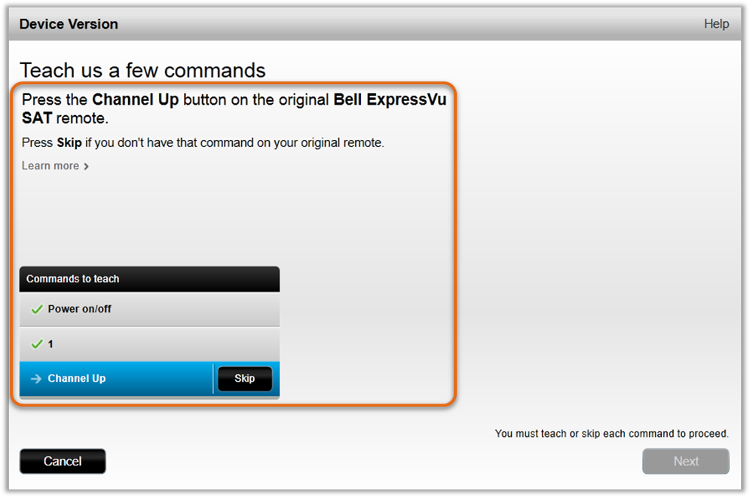
- Une fois la procédure terminée, la télécommande Harmony a identifié le langage IR auquel votre dispositif répond et enverra la version de commande appropriée.
- Veillez à synchroniser la télécommande après avoir apporté des modifications.
Questions fréquentes
Je rencontre des difficultés à enseigner des commandes à Harmony
Si vous avez des difficultés à enseigner les commandes à Harmony, assurez-vous que les conditions suivantes sont remplies et réessayez.
- Assurez-vous que l'éclairage de la pièce n'est pas trop lumineux.
- Assurez-vous que la télécommande d'origine dispose de piles neuves.
- Redémarrez votre dispositif Harmony pour vous assurer qu'il est prêt à accepter des commandes.
Sélectionnez votre télécommande
Nous avons besoin de savoir quel type de télécommande vous avez afin de vous fournir les instructions correctes. Veuillez choisir l'une des options ci-dessous pour commencer.


Télécommande incompatible
Les instructions de cette page ne concernent pas la télécommande Harmony que vous avez sélectionnée.
← PRÉCÉDENT

 Néerlandais
Néerlandais Anglais
Anglais Français
Français Allemand
Allemand Italien
Italien Espagnol
Espagnol